امروزه برای کارهای مختلف، نرمافزارهای متنوعی وجود دارد اما باز هم ممکن است تحت شرایطی قرار گیرید که لازم باشد از مرورگر و سایت برای رفع نیازهای خود استفاده کنید. اگر به طور دائم به برخی سایتها سر میزنید، میتوانید آنها را به عنوان برنامه در ویندوز نصب کنید. این یک قابلیت جالب در مرورگرهای مختلف مثل کروم، فایرفاکس و مایکروسافت اج (Microsoft Edge) است که به شما کمک میکند از یک سایت مثل یک نرمافزار استفاده کنید. در این مقاله به 5 روش کاربردی برای تبدیل سایت به برنامه در ویندوز میپردازیم.

2,500,000
2,275,000
تومان
تبدیل سایت به برنامه ویندوز در مرورگر کروم
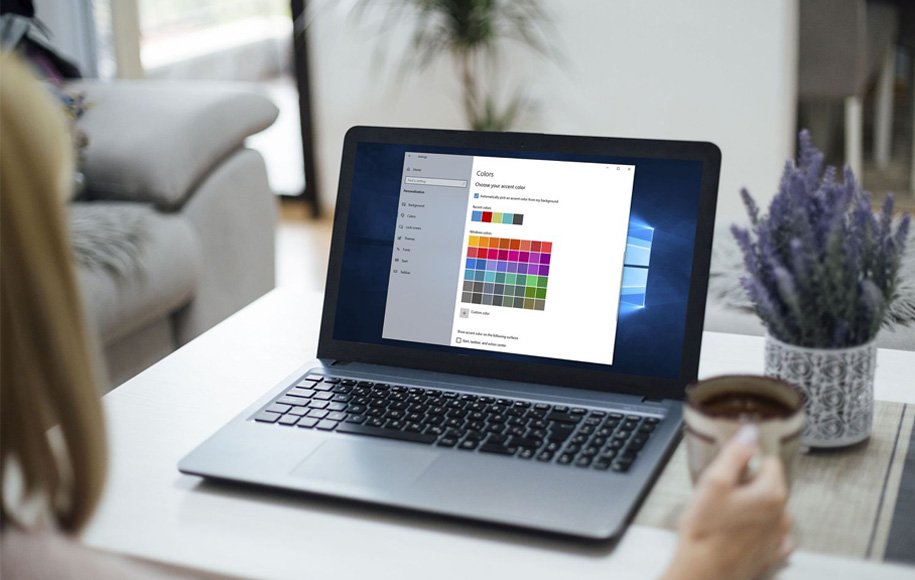
برای ذخیره یک سایت به عنوان یک اپ در Google Chrome، این مراحل را دنبال کنید:
- سایت مورد نظر خود را در گوگل کروم باز کنید.
- اکنون، روی سه نقطه در گوشه بالا سمت راست کلیک کنید و سپس More tools > Create shortcut را انتخاب کنید.
- پس از انتخاب نام میانبر مورد نظر راهی بخش Open as window شوید و روی Create کلیک کنید.
برای پاک کردن برنامه از کروم، روی سه نقطه در گوشه بالا سمت راست کلیک کنید و سپس از نوار جستجو گزینه (Uninstall X) را انتخاب کنید. منظور از X نام اپلیکیشن مورد نظر است. در پاپآپ باز شده روی Remove کلیک کنید تا برنامه پاک شود.
یکی دیگر از راههای اضافه کردن سایت به عنوان برنامه استفاده از وباپلیکیشن (Progressive Web Apps) است. PWA در برخی سایتها به عنوان یک ویژگی جانبی قرار دارد. برای استفاده از این قابلیت کافیست سایت مورد نظر خود را باز کنید و از نوار جستجو در سمت راست روی آیکون نصب (Install) کلیک کنید تا برنامه مورد نظر نصب شود.
تبدیل سایت به برنامه در ویندوز با استفاده از مایکروسافت EDGE
برای تبدیل وب سایت ها به برنامه در ویندوز با استفاده از Microsoft Edge، مراحل زیر را دنبال کنید.
- در مرورگر مایکروسافت اج، سایت مورد نظر را باز کنید.
- روی منو سه نقطه در گوشه سمت راست بالا کلیک کنید و از بخش Apps، گزینه Install this site as an app را انتخاب کنید.
- نام مورد نظر خود را بنویسید و سپس روی Install کلیک کنید تا برنامه نصب شود. حال میتوانید تغییرات مورد نظر خود را اعمال کنید. اگر سایت مد نظر شما به صورت پیش فرض حالت PWA را ارائه میدهد، ابتدا سایت را باز کرده و پس از انتخاب آیکون نصب در نوار جستجو، سایت مورد نظر را به برنامه مناسب ویندوز تبدیل کنید.
برای حذف این برنامه، پس از انتخاب سه نقطه، به بخش App settings بروید.
با کلیک روی Uninstall و سپس Remove میتوانید برنامه را از مایکروسافت اج پاک کنید. با انتخاب گزینه Also clear data میتوانید همه دادههای مربوط به این برنامه را از مرورگر پاک کنید.
استفاده از مرورگر فایرفاکس برای تبدیل سایت به برنامه
برخلاف دو مرورگر قبلی، در فایرفاکس هیچ گزینهای برای نصب سایت به عنوان برنامه ندارید و حتی برای استفاده از نسخه PWA نیز، نیاز به افزودن پلاگین است. در ادامه نحوه نصب پلاگین و مسیر لازم برای تبدیل سایت به اپلیکیشن بررسی خواهد شد. ابتدا پلاگین PWA for firefox را نصب کنید و دسترسیهای لازم را تایید کنید. این پلاگین به صورت Private Window نیز قابل اجرا است.
برای دانلود پلاگین روی این لینک کلیک کنید.
به سایتی که از قابلیت PWA پشتیبانی میکند بروید و از نوار سمت راست، آیکون نصب را انتخاب کنید.با اضافه کردن اطلاعات لازم و کلیک روی Install web app برنامه در منو Start نصب میشود و از این پس سایت مورد نظر که به اپ تبدیل شده، از طریق این منو قابل دسترسی است.
برای حذف برنامه، از منو Start برنامه را پیدا کنید، روی آن کلیک راست کنید و سپس گزینه Uninstall را فشار دهید.در لیست Uninstall دوبار روی برنامه کلیک کنید تا به طور کامل حذف شود.
تبدیل سایتها به برنامه با WebCatalog
WebCatalog اپلیکیشنی بین پلتفرمی است که میتواند به عنوان هاب یا App Store برای برنامههای وب دسکتاپ عمل کند. این برنامه از موتور رندر Photon مبتنیبر کرومیوم (Chromium) برای اجرای برنامه های وب استفاده می کند. برای تبدیل سایت به برنامه ویندوز توسط این اپلیکیشن مسیر زیر را دنبال کنید.
- WebCatalog را از این لینک دانلود کنید و پس از نصب، وارد برنامه شوید.
- پس از ورود به سیستم، روی Install در زیر برنامه کلیک کنید تا نصب شود. حال میتوانید به این برنامهها مانند برنامه وب دسترسی داشته باشید.
برای حذف نصب، برنامه WebCatalog را باز کنید و از نوار کناری گزینه Installed را انتخاب کنید. روی گزینه Uninstall که زیر برنامهها نوشته شده است کلیک کنید تا برنامه حذف شود.
استفاده از APP MAKER، برای تبدیل سایت به برنامه
Web2Disk، یک ابزار جالب و کاربردی برای تبدیل سایت به اپلیکیشن است. برای استفاده از این ابزار مراحل زیر را پیشرو دارید:
- پس از دانلود برنامه AppMaker از این لینک، آنرا در مرورگر خود باز کنید.
- نام برنامه مورد نظر را اضافه و اطلاعات لازم را وارد کنید، سپس روی Create Desktop App کلیک کنید تا روی دسکتاپ یک نسخه از برنامه ساخته شود.
- منتظر بمانید تا فرآیند تبدیل سایت به برنامه ویندوز انجام شود در ادامه روی Download کلیک کنید.
- فایل را از حالت فشرده خارج کنید سپس روی installer کلیک کنید تا برنامه نصب شود.
برای پاک کردن این برنامه مثل سایر برنامههای ویندوز عمل کنید.
سخن پایانی
تبدیل سایت به برنامه ویندوز یکی از راههای دسترسی سریع به سایتهای مختلف است. این روش به خصوص برای سایتهایی که به مدام با آنها در ارتباطید اهمیت بسیار دارد. در این مقاله به بررسی چند روش برای انجام این کار پرداختیم. آیا شما تاکنون از این روشها برای تبدیل سایت به برنامه ویندوز استفاده کردهاید؟ لطفاً نظرات و تجربیات خود را در مورد این روشها در بخشها کامنتها با ما و سایر کاربران هیلی بیلی مگ به اشتراک بگذارید.
2,500,000
2,275,000
تومان
منبع: guidingtech
سوالات متداول
آیا می توانم یک برنامه وب به صورت رایگان ایجاد کنم؟
بله. به راحتی می توانید وب سایت را به عنوان یک برنامه در کروم یا سایر مرورگرهای محبوب به صورت رایگان نصب کنید.
آیا امکان حذف نصب وجود دارد؟
بله امکان حذف نصب به روشهای مختلف وجود دارد.